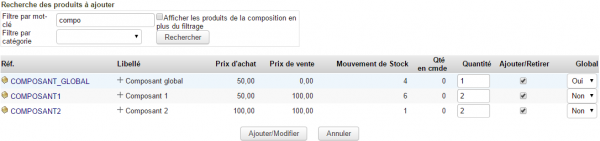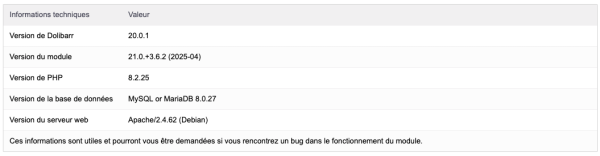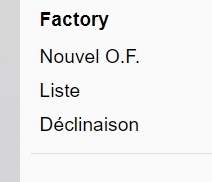« Factory » : différence entre les versions
Aucun résumé des modifications |
|||
| (108 versions intermédiaires par 3 utilisateurs non affichées) | |||
| Ligne 1 : | Ligne 1 : | ||
<languages/> | |||
<translate> | |||
<!--T:1--> | |||
{| class="wikitable" | {| class="wikitable" | ||
|- style="vertical-align:top;" | |- style="vertical-align:top;" | ||
| Ligne 6 : | Ligne 9 : | ||
<!--T:2--> | |||
==Présentation== | ==Présentation== | ||
===Fonctionnalités=== | ===Fonctionnalités=== | ||
Factory est l'outil de GPAO de Dolibarr permettant : | Factory est l'outil de GPAO de Dolibarr permettant : | ||
{| class="wikitable" | {| class="wikitable" | ||
| [[file:factory-Composition-crea.png|600px]] | | style="vertical-align:top;" | | ||
[[file:factory-Composition-crea.png|600px]] | |||
| style="vertical-align:top;" | | | style="vertical-align:top;" | | ||
*La définition de la composition du produit composé à partir de produits et services prédéfinis | *La définition de la composition du produit composé à partir de produits et services prédéfinis | ||
| Ligne 17 : | Ligne 22 : | ||
|} | |} | ||
<!--T:3--> | |||
{| class="wikitable" | {| class="wikitable" | ||
| [[file:factory-OF-mouvement-stock.png|600px]] | | style="vertical-align:top;" | | ||
[[file:factory-OF-mouvement-stock.png|600px]] | |||
| style="vertical-align:top;" | | | style="vertical-align:top;" | | ||
Factory créé les mouvements de stock des différents produits : | Factory créé les mouvements de stock des différents produits : | ||
| Ligne 26 : | Ligne 33 : | ||
|} | |} | ||
<!--T:4--> | |||
Factory apporte aussi la fonctionnalité de création de déclinaisons de produits : à partir des catégories de produits définies dans la configuration du module, Factory créé les déclinaisons de produits selon leurs variantes. | Factory apporte aussi la fonctionnalité de création de déclinaisons de produits : à partir des catégories de produits définies dans la configuration du module, Factory créé les déclinaisons de produits selon leurs variantes. | ||
<!--T:5--> | |||
Combiné au module Projet, Factory permet l'enregistrement de compositions sur des taches et permet le suivi des consommations et leur transfert vers d'autres taches. | Combiné au module Projet, Factory permet l'enregistrement de compositions sur des taches et permet le suivi des consommations et leur transfert vers d'autres taches. | ||
<!--T:6--> | |||
NEW : | |||
Le module Factory permet de visualiser l'arborescence des composants (et leur sous composant), de visualiser l'ensemble des composants entrant dans sa composition | |||
Il est possible d'associer un Ordre de fabrication à un projet (et de suivre les of associé depuis un projet) | |||
<!--T:7--> | |||
===Factory free et Factory premium=== | |||
Factory était distribué en version gratuite & limitée et en version premium. | |||
<!--T:8--> | |||
Depuis l'arrivée d'une fonction de gpao native (mrp) dans dolibarr, la version gratuite n'est plus maintenue | |||
<!--T:9--> | |||
==Paramétrage== | ==Paramétrage== | ||
===Configuration=== | ===Configuration=== | ||
====Configuration des fonctionnalités du module==== | ====Configuration des fonctionnalités du module==== | ||
<!--T:10--> | |||
{| class="wikitable" | {| class="wikitable" | ||
| [[file:factory-Configuration.png| | | [[file:factory-Configuration.png|599px]] | ||
| style="vertical-align:top;" | | | style="vertical-align:top;" | | ||
La configuration du module s'effectue depuis la page d'administration des modules accessible par les menus '''Accueil > Configuration > Modules''' en cliquant sur l'icône [[file:doli-setup.png]] ou [[file:doli-setup-old.png]] en bout de ligne | La configuration du module s'effectue depuis la page d'administration des modules accessible par les menus '''Accueil > Configuration > Modules''' en cliquant sur l'icône [[file:doli-setup.png]] ou [[file:doli-setup-old.png]] en bout de ligne | ||
|} | |} | ||
<!--T:11--> | |||
Le module Factory permet la personnalisation du masque de numérotation des ordres de fabrication. | Le module Factory permet la personnalisation du masque de numérotation des ordres de fabrication. | ||
{{Note|Le fonctionnement de Factory requiert l'activation des modèles de numérotation et de document}} | {{Note|Le fonctionnement de Factory requiert l'activation des modèles de numérotation et de document}} | ||
<!--T:12--> | |||
L'utilisation de la fonctionnalité de produits déclinés nécessite la déclaration sur cette page des catégories de produits utilisées. | L'utilisation de la fonctionnalité de produits déclinés nécessite la déclaration sur cette page des catégories de produits utilisées. | ||
<!--T:13--> | |||
Factory possède un outil de mise à jour des prix activable sur cette même page. | Factory possède un outil de mise à jour des prix activable sur cette même page. | ||
<!--T:14--> | |||
Factory per et de choisir la valeur à utiliser pour le prix des composants selon qu'ils soient des produits ou des services. | Factory per et de choisir la valeur à utiliser pour le prix des composants selon qu'ils soient des produits ou des services. | ||
<!--T:15--> | |||
Enfin, en activant la fonctionnalité '''Sélectionnez le champ supplémentaire duquel copier les informations en tant que description des OF''', il est possible de reprendre, en tant que description des OF, le contenu d'un champ supplémentaire présent sur les fiches | Enfin, en activant la fonctionnalité '''Sélectionnez le champ supplémentaire duquel copier les informations en tant que description des OF''', il est possible de reprendre, en tant que description des OF, le contenu d'un champ supplémentaire présent sur les fiches | ||
des produits composés. Sélectionnez alors ici ici le champ supplémentaire contenant les données. | des produits composés. Sélectionnez alors ici ici le champ supplémentaire contenant les données. | ||
<!--T:16--> | |||
{| class="wikitable" | {| class="wikitable" | ||
| [[file:factory-Information-dolibarr.png|600px]] | | [[file:factory-Information-dolibarr.png|600px]] | ||
| Ligne 67 : | Ligne 88 : | ||
|} | |} | ||
<!--T:17--> | |||
====Création de champs supplémentaires==== | ====Création de champs supplémentaires==== | ||
Le module supporte la création de champs supplémentaires. Ces champs vous permettront d'afficher, sur les fiches des éléments liés au module, des champs personnalisés où enregistrer des informations supplémentaires qui vous seraient nécessaires. | Le module supporte la création de champs supplémentaires. Ces champs vous permettront d'afficher, sur les fiches des éléments liés au module, des champs personnalisés où enregistrer des informations supplémentaires qui vous seraient nécessaires. | ||
<!--T:18--> | |||
La création de champs supplémentaires propres au module suit la même procédure que celle utilisée pour la création de champs supplémentaires sur les éléments natifs de Dolibarr. | La création de champs supplémentaires propres au module suit la même procédure que celle utilisée pour la création de champs supplémentaires sur les éléments natifs de Dolibarr. | ||
Vous pouvez créer des champs supplémentaires pour : | |||
* Les lignes de composition | |||
* L'ordre de fabrication | |||
* Les lignes de détails de l'ordre de fabrication | |||
{{Note|Si les champs supplémentaires des lignes de composition et du détail de l'ordre de fabrication portent le même nom (et le meme type, leurs valeurs sont transmises à la création de l'ordre de fabrication}} | |||
<!--T:19--> | |||
===Dictionnaire=== | ===Dictionnaire=== | ||
Le module s'appuie sur les dictionnaires de Dolibarr pour l'attribution de contacts/adresses à un ordre de fabrication. | Le module s'appuie sur les dictionnaires de Dolibarr pour l'attribution de contacts/adresses à un ordre de fabrication. | ||
<!--T:20--> | |||
Factory propose par défaut quatre types de contacts/adresses : Responsable de production et intervenant, interne et externe pour chacun. | Factory propose par défaut quatre types de contacts/adresses : Responsable de production et intervenant, interne et externe pour chacun. | ||
<!--T:21--> | |||
Vous pouvez créer vos propres entrées depuis '''Accueil > Configuration > Dictionnaires > Types de contacts/adresses''' | Vous pouvez créer vos propres entrées depuis '''Accueil > Configuration > Dictionnaires > Types de contacts/adresses''' | ||
<!--T:22--> | |||
{| class="wikitable" | {| class="wikitable" | ||
| [[file:factory-Dictionnaire.png| | | style="vertical-align:top;" | | ||
[[file:factory-Dictionnaire.png|599px]] | |||
| style="vertical-align:top;" | | | style="vertical-align:top;" | | ||
Sélectionner '''Factory''' dans la liste déroulante des éléments, le type de ''contact'' (''interne'' pour un utilisateurs, ''externe'' pour un contact de tiers), un ''code'' et un ''libellé'' qui sera affiché dans la liste de sélection de l'onglet contacts/adresses d'un Factory. | Sélectionner '''Factory''' dans la liste déroulante des éléments, le type de ''contact'' (''interne'' pour un utilisateurs, ''externe'' pour un contact de tiers), un ''code'' et un ''libellé'' qui sera affiché dans la liste de sélection de l'onglet contacts/adresses d'un Factory. | ||
<!--T:23--> | |||
Vous pouvez modifier les types de contact existant avec l'icône [[file:Edit.png]] et les supprimer avec l'icône [[file:delete.png]]. | Vous pouvez modifier les types de contact existant avec l'icône [[file:Edit.png]] et les supprimer avec l'icône [[file:delete.png]]. | ||
|} | |} | ||
<!--T:24--> | |||
===Permissions=== | ===Permissions=== | ||
Les accès aux fonctionnalités du module peuvent être restreints aux utilisateurs et groupes existants ou créés ultérieurement à l'installation du module. Cliquez sur le – pour ajouter un permission. Une permission accordée est symbolisée par un coche verte ([[file:tick.png]]). | Les accès aux fonctionnalités du module peuvent être restreints aux utilisateurs et groupes existants ou créés ultérieurement à l'installation du module. Cliquez sur le – pour ajouter un permission. Une permission accordée est symbolisée par un coche verte ([[file:tick.png]]). | ||
<!--T:25--> | |||
====Permissions utilisateurs et groupes==== | ====Permissions utilisateurs et groupes==== | ||
{| class="wikitable" | {| class="wikitable" | ||
| Ligne 97 : | Ligne 133 : | ||
|} | |} | ||
<!--T:26--> | |||
====Permissions par défaut==== | ====Permissions par défaut==== | ||
{| class="wikitable" | {| class="wikitable" | ||
| [[file:factory-Permissions-defaut.png| | | [[file:factory-Permissions-defaut.png|600px]] | ||
| style="vertical-align:top;" | | | style="vertical-align:top;" | | ||
Les permissions par défaut ('''Accueil > Configuration > Sécurité > Permissions par défaut'''), accordées à tout utilisateur créé ultérieurement à l'installation du module, si il n'est pas ajouté à un groupe, sont les suivantes | Les permissions par défaut ('''Accueil > Configuration > Sécurité > Permissions par défaut'''), accordées à tout utilisateur créé ultérieurement à l'installation du module, si il n'est pas ajouté à un groupe, sont les suivantes | ||
|} | |} | ||
<!--T:27--> | |||
==Démarrage== | ==Démarrage== | ||
Les fonctionnalités de Factory sont accessibles depuis l'onglet de menu principal '''Produits/ services''' | Les fonctionnalités de Factory sont accessibles depuis l'onglet de menu principal '''Produits/ services''' ou le menu '''MRP/GPAO''' (selon la version de Dolibarr et les modules activés) | ||
{| class="wikitable" | {| class="wikitable | ||
! colspan=2| Votre menu secondaire présente alors les entrées de menu suivantes | |||
|- | |||
|rowspan="6" style="vertical-align:top;" | | |||
[[file:factory-Menusecondaire.png]] | |||
| style="vertical-align:top;" | | | style="vertical-align:top;" | | ||
'''Factory''' : Affiche "l'espace" factory avec des tableaux de bord de l'utilisation du module. | |||
|- | |||
| '''Nouvel O.F''' : Permet de créer directement un Ordre de Fabrication (OF) en sélectionnant soit un produit avec une composition définie, soit un BOM | |||
|- | |||
| '''Liste''' : cette entrée vous affichera la liste des ordres de fabrication saisis dans votre base. La liste présente de nombreuses options de tri et de filtrage. | |||
|- | |||
| '''Raport de consommation''' : Ce menu vous permet de connaitre les consommations réalisées mensuellement et annuellement. Il est possible de visualiser à la fois les consommations prévues et réalisées. | |||
|- | |||
| '''Rapport sur les temps''' : Le module permet de saisir pour sur les services utilisés dans un OF des temps associés à des collaborateurs. Il est possible de planifier des temps, mais aussi ceux réellement réalisés. Cette saisie s'effectue sur un onglet de l'OF qui sera présenté dans la documentation (Fonctionnalité associée / fourni par le module TimeKeeper) | |||
|- | |||
| '''Déclinaison''' : l'entrée Déclinaison affichera la page de lancement de la génération des déclinaisons. Le fonctionnement de cette page requiert le bon paramétrage de tous les éléments nécessaires. | |||
|} | |} | ||
<!--T:28--> | |||
==Définition de la composition d'un produit== | ==Définition de la composition d'un produit== | ||
===Préalables=== | ===Préalables=== | ||
pour qu'un produit composé puisse avoir une composition il faut qu'il soit avec une nature de produit '''manufacturé'''. | |||
<!--T:29--> | |||
La composition est effectué par la sélection de produits et/ou services prédéfinis. | La composition est effectué par la sélection de produits et/ou services prédéfinis. | ||
<!--T:30--> | |||
{| class="wikitable" | {| class="wikitable" | ||
| [[file:factory-Onglet-factory.png|600px]] | | [[file:factory-Onglet-factory.png|600px]] | ||
| style="vertical-align:top;" | | | style="vertical-align:top;" | | ||
Les fonctionnalités de fabrication, directe ou par ordre de fabrication sont accessibles depuis l'onglet '''Factory''' | Les fonctionnalités de fabrication, directe ou par ordre de fabrication sont accessibles depuis l'onglet '''Factory''' de la fiche du produit puis avec les onglets de second niveaux | ||
|} | |} | ||
<!--T:31--> | |||
===Détermination de la composition=== | ===Détermination de la composition=== | ||
Cliquez sur l'onglet '''Composition''' puis sur le bouton '''Définition de la composition''' pour sélectionner les produits composants. | Cliquez sur l'onglet '''Composition''' puis sur le bouton '''Définition de la composition''' pour sélectionner les produits composants. | ||
<!--T:32--> | |||
{| class="wikitable" | {| class="wikitable" | ||
| [[file:factory-Composition-crea.png|600px]] | | {{Note|Pour une recherche rapide, vous pouvez filtrer la liste des produits à sélectionner dans la composition}} | ||
{{Note|Lorsqu'une composition est enregistrée sur un produit, la case à cocher Afficher les produits de la composition en plus du filtrage permet d'afficher les produits composants déjà enregistrés en plus des résultats du filtrage}} | |||
[[file:factory-Composition-crea.png|600px]] | |||
| style="vertical-align:top;" | | | style="vertical-align:top;" | | ||
Indiquez les quantités de chaque composant pour la fabrication d'une unité de produit composé | Indiquez les quantités de chaque composant pour la fabrication d'une unité de produit composé. | ||
Vous pouvez préciser si la quantité sera consommée globalement (cf note en dessous) | |||
Cocher la case et cliquez sur le bouton '''Ajouter/modifier''' pour valider la saisie. | |||
|} | |} | ||
{{Note|La quantité utilisée d'un produit défini comme global à une composition restera inchangée quelle que soit la quantité de produit composé fabriquée (ex : fabrication de un ou de cinq produits composés nécessite à chaque fois une seul unité de main d'oeuvre}} | |||
<!--T:33--> | |||
{| class="wikitable" | {| class="wikitable" | ||
| [[file:factory-image-produit.png| | | [[file:factory-image-produit.png|800px]] | ||
| style="vertical-align:top;" | | | style="vertical-align:top;" | | ||
à l'étape de sélection des composants d'une composition, il est possible d'ordonner les composants en saisissant un position et d'ajouter une note. Ces deux options sont accessibles en cliquant sur le + devant le libellé des composants : | à l'étape de sélection des composants d'une composition, il est possible d'ordonner les composants en saisissant un position et d'ajouter une note. Ces deux options sont accessibles en cliquant sur le + devant le libellé des composants : | ||
| Ligne 146 : | Ligne 202 : | ||
|} | |} | ||
<!--T:34--> | |||
=== Composition des variantes de produits === | |||
Dans le cas d'utilisation de variantes de produit, il est possible de récupérer directement la composition du produit parent depuis la fiche de la variante. | |||
<!--T:35--> | |||
===Composition et décomposition=== | ===Composition et décomposition=== | ||
Factory permet aussi la décomposition de produits en saisissant une quantité en décimal de la manière suivante | |||
Prenons un boite de 10 éléments à décomposer en 10 éléments unitaires. | |||
<!--T:36--> | |||
!!! Attention le mode de fonctionnement a changer, il faut à présent saisir une valeur négative pour décomposer un produit | |||
<!--T:37--> | |||
{| class="wikitable" | {| class="wikitable" | ||
|- style="vertical-align:top;" | |- style="vertical-align:top;" | | ||
| | | Deux produits devront être créés | ||
[[file:factory-Factory1_10.png| | |- style="vertical-align:top;" | | ||
| [[file:factory-Factory10.png|400px]] [[file:factory-Factory1_10.png|400px]] | |||
|- style="vertical-align:top;" | | |||
|et la composition de l'élément enregistrée comme ci-contre | |||
|- style="vertical-align:top;" | |- | ||
| [[file:factory-Decompostion2.png|800px]] | |||
| | |||
et la composition de l'élément enregistrée comme ci-contre | |||
|} | |} | ||
<!--T:38--> | |||
===Niveaux de fabrication=== | ===Niveaux de fabrication=== | ||
Factory sait gérer plusieurs niveaux de fabrication, soit des produits composants eux mêmes issus de fabrication. | Factory sait gérer plusieurs niveaux de fabrication, soit des produits composants eux mêmes issus de fabrication. | ||
<!--T:39--> | |||
{| class="wikitable" | {| class="wikitable" | ||
| [[file:factory-Recursivite.png| | | [[file:factory-Recursivite.png|700px]] | ||
| style="vertical-align:top;" | | | style="vertical-align:top;" | | ||
Dans une composition, en cas de sélection d'un produit lui-même composé, l'information vous sera donnée par le chiffre entre parenthèse qui indique le nombre de composants de ce produit composant | Dans une composition, en cas de sélection d'un produit lui-même composé, l'information vous sera donnée par le chiffre entre parenthèse qui indique le nombre de composants de ce produit composant ici '''(3)''' pour FAB_1. | ||
|} | |} | ||
<!--T:40--> | |||
===Suppression de composants=== | ===Suppression de composants=== | ||
Pour supprimer un composant d'une composition, revenez sur la composition du produit, cliquez sur le bouton '''Définition de la composition''', décochez les cases des composants à supprimer puis enregistrez vos modifications. | Pour supprimer un composant d'une composition, revenez sur la composition du produit, cliquez sur le bouton '''Définition de la composition''', décochez les cases des composants à supprimer puis enregistrez vos modifications. | ||
| Ligne 174 : | Ligne 243 : | ||
{{Note|Une composition peut être modifiée sur un OF. La modification effectuée ne concerne alors que l'OF et ne modifie pas la composition enregistrée sur le produit composé}} | {{Note|Une composition peut être modifiée sur un OF. La modification effectuée ne concerne alors que l'OF et ne modifie pas la composition enregistrée sur le produit composé}} | ||
<!--T:41--> | |||
===Options de composition=== | ===Options de composition=== | ||
*Récupérer les prix (vente et achat) : ce bouton permet la reprise sur la composition du prix de vente et d'achat des produits composants et composés. | *Récupérer les prix (vente et achat) : ce bouton permet la reprise sur la composition du prix de vente et d'achat des produits composants et composés. | ||
| Ligne 183 : | Ligne 253 : | ||
* Import/Export XML de la composition : la composition d'un produit peut être importée depuis un fichier XML selon l'exemple ci-contre. | * Import/Export XML de la composition : la composition d'un produit peut être importée depuis un fichier XML selon l'exemple ci-contre. | ||
<!--T:42--> | |||
:L'import XML de la composition est propre à un produit : Un même fichier XML ne permettra pas l'enregistrement des compositions de différents produits. Pour l'importation d'une grande quantités de composition de produits, utilisez plutôt la fonctionnalité d'Import de compositions. | :L'import XML de la composition est propre à un produit : Un même fichier XML ne permettra pas l'enregistrement des compositions de différents produits. Pour l'importation d'une grande quantités de composition de produits, utilisez plutôt la fonctionnalité d'Import de compositions. | ||
|} | |} | ||
<!--T:43--> | |||
==Fabrication directe== | ==Fabrication directe== | ||
{| class="wikitable" | {| class="wikitable" | ||
|- style="vertical-align:top;" | |- style="vertical-align:top;" | ||
| [[file:factory-Fabrication-directe.png|600px]] | | [[file:factory-Fabrication-directe.png|600px]] | ||
{{Note|Si les quantités de composants ne sont pas présentes en stock dans un même entrepôt, il ne sera pas possible de lancer une fabrication.}} | |||
| | | | ||
Une fois la composition d'un produit enregistrée, cliquez sur l'onglet de second niveau Fabrication directe de l'onglet Factory de la fiche du produit à fabriquer. | Une fois la composition d'un produit enregistrée, cliquez sur l'onglet de second niveau Fabrication directe de l'onglet Factory de la fiche du produit à fabriquer.<br> | ||
Factory calcule automatiquement la quantité de produit qu'il est possible de fabriquer selon les quantités de produits composants présentes dans les entrepôts | |||
<!--T:44--> | |||
Modifiez la quantités à fabriquer si nécessaire et cliquez sur le bouton '''Lancer la fabrication'''. | Factory calcule automatiquement la quantité de produit qu'il est possible de fabriquer selon les quantités de produits composants présentes dans les entrepôts.<br> | ||
<!--T:45--> | |||
Modifiez la quantités à fabriquer si nécessaire et cliquez sur le bouton '''Lancer la fabrication'''.<br> | |||
<!--T:46--> | |||
Un message de confirmation s'affiche. La page affiche alors les quantités actualisées de produits en stocks. | Un message de confirmation s'affiche. La page affiche alors les quantités actualisées de produits en stocks. | ||
|- style="vertical-align:top;" | |- style="vertical-align:top;" | ||
| [[file:factory-Fabrication-directe-mouvement-stock.png| | | [[file:factory-Fabrication-directe-mouvement-stock.png|700px]] | ||
| | | | ||
Les mouvements de stock de l'entrepôt affichent les mouvements liés à la fabrication | Les mouvements de stock de l'entrepôt affichent les mouvements liés à la fabrication. | ||
|} | |} | ||
<!--T:47--> | |||
==Ordres de fabrication (OF)== | ==Ordres de fabrication (OF)== | ||
Les ordres de fabrication permettent de planifier vos fabrications. Il est possible de créer un ordre de fabrication depuis les fiches des produits, ou encore depuis les fiches des commandes clients. | Les ordres de fabrication permettent de planifier vos fabrications. Il est possible de créer un ordre de fabrication depuis les fiches des produits, ou encore depuis les fiches des commandes clients. | ||
<!--T:48--> | |||
===Création et lancement depuis les fiches des produits=== | ===Création et lancement depuis les fiches des produits=== | ||
{| class="wikitable" | {| class="wikitable" | ||
|- style="vertical-align:top;" | |- style="vertical-align:top;" | ||
| [[file:factory-OF-creation.png| | | [[file:factory-OF-creation.png|700px]] | ||
| | | | ||
Une fois la composition d'un produit enregistrée, cliquez sur l'onglet de second niveau Fabrication | Une fois la composition d'un produit enregistrée, cliquez sur l'onglet de second niveau Ordre de Fabrication de l'onglet Factory de la fiche du produit à fabriquer. | ||
|- style="vertical-align:top;" | |- style="vertical-align:top;" | ||
| [[file:factory-OF-controle.png| | | [[file:factory-OF-controle.png|700px]] | ||
| | {{Note|Il est possible de créer un ordre de fabrication alors que le stock n'est pas suffisant à la date de sa création : Vous pouvez réapprovisionner vos entrepôts entre la date de création de l'OF et sa validation.}} | ||
Sélectionnez l'entrepôt de fabrication et la quantité de produits à fabriquer, les dates de début et fin de fabrication planifiées et si besoin, une durée de fabrication et une description. | |||
<!--T:49--> | |||
|Sélectionnez l'entrepôt de fabrication et la quantité de produits à fabriquer, les dates de début et fin de fabrication planifiées et si besoin, une durée de fabrication et une description. | |||
<!--T:50--> | |||
Vérifiez les quantités de produits nécessaire à la fabrication : Factory nécessite un étape de contrôle avec le bouton '''Vérifier les quantités nécessaires à la fabrication dans l'entrepôt''' avant de poursuivre la création de l'OF. | Vérifiez les quantités de produits nécessaire à la fabrication : Factory nécessite un étape de contrôle avec le bouton '''Vérifier les quantités nécessaires à la fabrication dans l'entrepôt''' avant de poursuivre la création de l'OF. | ||
<!--T:51--> | |||
L'écran vous indiquera les quantités manquantes dans l'entrepôt sélectionné lors de la création de l'OF. | L'écran vous indiquera les quantités manquantes dans l'entrepôt sélectionné lors de la création de l'OF. | ||
Pour les prochaines illustrations, les entrepôts seront réapprovisionnés des produits manquants. | Pour les prochaines illustrations, les entrepôts seront réapprovisionnés des produits manquants. | ||
Cliquez enfin sur le bouton Créer l'ordre de fabrication. La page affichera alors la liste des OF sur le produit à fabriquer. | <!--T:52--> | ||
|} | |||
Cliquez enfin sur le bouton '''Créer l'ordre de fabrication'''. La page affichera alors la liste des OF sur le produit à fabriquer. | |||
{| class="wikitable" | |||
|- style="vertical-align:top;" | |- style="vertical-align:top;" | ||
| [[file:factory-OF-fiche.png| | | [[file:factory-OF-fiche.png|700px]] | ||
| | | | ||
Ouvrez la fiche de l'OF depuis la page précédente ou depuis le lien de menu '''Produits/ services > Factory > Liste''' : | Ouvrez la fiche de l'OF depuis la page précédente ou depuis le lien de menu '''Produits/ services > Factory > Liste''' : | ||
{{Note|La description d'un OF peut être préremplie avec le contenu d'un champ supplémentaire présent sur la fiche du produit composé. Déclarez le champ dans la configuration}} | {{Note|La description d'un OF peut être préremplie avec le contenu d'un champ supplémentaire présent sur la fiche du produit composé. Déclarez le champ dans la configuration}} | ||
<!--T:53--> | |||
|} | |} | ||
<!--T:54--> | |||
===Création et lancement depuis les fiches des commandes clients=== | ===Création et lancement depuis les fiches des commandes clients=== | ||
{| class="wikitable" | {| class="wikitable" | ||
| [[file:factory-OF-depuis-commande-client.png|600px]] | | [[file:factory-OF-depuis-commande-client.png|600px]] | ||
{{Note|Dans le cas de la création d'un OF depuis une commande client, la quantité à produire suggérée ne prend en compte que la quantité des produits présents sur la commande}} | |||
| style="vertical-align:top;" | | | style="vertical-align:top;" | | ||
La création d'un OF depuis la fiche d'une commande client suit la même procédure de création. Les étapes suivantes sont communes, quelle que soit la source de création de l'OF. | La création d'un OF depuis la fiche d'une commande client suit la même procédure de création. Les étapes suivantes sont communes, quelle que soit la source de création de l'OF. | ||
<!--T:55--> | |||
La page de création d'un OF depuis une commande client est accessible depuis l'onglet Factory de sa fiche. | La page de création d'un OF depuis une commande client est accessible depuis l'onglet Factory de sa fiche. | ||
|} | |} | ||
{| class="wikitable" | {| class="wikitable" | ||
| [[file:factory-Lien-commande-of.png| | | [[file:factory-Lien-commande-of.png|700px]] | ||
| style="vertical-align:top;" | | | style="vertical-align:top;" | | ||
{{Note|L'ordre de fabrication lié à une commande client est indiqué sur la fiche de celle-ci, onglet factory}} | {{Note|L'ordre de fabrication lié à une commande client est indiqué sur la fiche de celle-ci, onglet factory}} | ||
|} | |} | ||
<!--T:56--> | |||
===Boutons de la fiche d'un ordre de fabrication=== | ===Boutons de la fiche d'un ordre de fabrication=== | ||
À cette étape, il est possible de : | À cette étape, il est possible de : | ||
*Annuler l'OF : la suppression d'un OF n'est pas possible. Vous pourrez seulement l'annuler avec le bouton '''Annulation de la fabrication''' | *Annuler l'OF : la suppression d'un OF n'est pas possible. Vous pourrez seulement l'annuler avec le bouton '''Annulation de la fabrication'''. | ||
*Modifier la composition de l'OF : vous pouvez modifier la composition du produit sur l'OF. Cliquez sur ce bouton vous affichera la page de Détermination de la composition | *Modifier la composition de l'OF : vous pouvez modifier la composition du produit sur l'OF. Cliquez sur ce bouton vous affichera la page de Détermination de la composition. | ||
{{Note|Une modification de la composition sur l'OF ne s'applique qu'à l'OF et ne change pas la composition enregistrée sur l'onglet Factory de la fiche produit}} | {{Note|Une modification de la composition sur l'OF ne s'applique qu'à l'OF et ne change pas la composition enregistrée sur l'onglet Factory de la fiche produit}} | ||
*Envoyer par e-mail l'envoi de l'OF par e-mail nécessite l'activation de leur envoi et la sélection de contact sur l'onglet '''contact''' de l'OF (cf Dictionnaire). | *Envoyer par e-mail l'envoi de l'OF par e-mail nécessite l'activation de leur envoi et la sélection de contact sur l'onglet '''contact''' de l'OF (cf Dictionnaire). | ||
*Cloner l'OF : le clonage permet de copier l'OF en reprenant ou modifiant la quantité, le produit et l'entrepôt initial. | *Cloner l'OF : le clonage permet de copier l'OF en reprenant ou modifiant la quantité, le produit et l'entrepôt initial. | ||
<!--T:57--> | |||
===Validation et rapport d'un ordre de fabrication=== | ===Validation et rapport d'un ordre de fabrication=== | ||
Pour valider l'OF, saisissez sa date de fabrication réelle en entrant en édition du champ avec l'icone [[file:edit.png]]. | Pour valider l'OF, saisissez sa date de fabrication réelle en entrant en édition du champ avec l'icone [[file:edit.png]]. | ||
{| class="wikitable" | {| class="wikitable" | ||
| [[file:factory-OF-rapport.png| | | [[file:factory-OF-rapport.png|700px]] | ||
| style="vertical-align:top;" | | | style="vertical-align:top;" | | ||
L'OF passe alors au statut '''Validé'''. Il ne vous reste plus qu'à saisir son rapport. | L'OF passe alors au statut '''Validé'''. Il ne vous reste plus qu'à saisir son rapport. | ||
Ouvrez l'onglet '''Rapport | <!--T:58--> | ||
Ouvrez l'onglet '''Rapport''' de la fiche de l'OF. | |||
<!--T:59--> | |||
Confirmez La '''quantité réellement fabriquée'''. Clôturez l'OF avec le bouton '''Terminer la fabrication'''. | Confirmez La '''quantité réellement fabriquée'''. Clôturez l'OF avec le bouton '''Terminer la fabrication'''. | ||
{{Note|La clôture de l'OF est nécessaire à l'enregistrement des mouvements de stock issus de l'OF|warn}} | {{Note|La clôture de l'OF est nécessaire à l'enregistrement des mouvements de stock issus de l'OF|warn}} | ||
|} | |} | ||
<!--T:60--> | |||
===Édition du PDF des ordres de fabrication=== | ===Édition du PDF des ordres de fabrication=== | ||
{| class="wikitable" | {| class="wikitable" | ||
| [[file:factory-PDF-of.png| | | [[file:factory-PDF-of.png|700px]] | ||
| style="vertical-align:top;" | | | style="vertical-align:top;" | | ||
{{Note|Le PDF s'enrichit des informations saisies au fil de l'activité, notamment les pertes !}} | {{Note|Le PDF s'enrichit des informations saisies au fil de l'activité, notamment les pertes !}} | ||
|} | |} | ||
<!--T:61--> | |||
===Mouvements de stock=== | ===Mouvements de stock=== | ||
{| class="wikitable" | {| class="wikitable" | ||
| [[file:factory-OF-mouvement-stock.png| | | [[file:factory-OF-mouvement-stock.png|650px]] | ||
| style="vertical-align:top;" | | | style="vertical-align:top;" | | ||
Une fois la fabrication terminée, les mouvements de stock sont enregistrés. Dans le cas précédent, ils sont les suivants | Une fois la fabrication terminée, les mouvements de stock sont enregistrés. Dans le cas précédent, ils sont les suivants | ||
|} | |} | ||
{{Note|Les mouvements de stock liés à l'OF sont accessibles depuis l'onglet mouvements de stock de sa fiche et depuis la liste complète des mouvements d'un entrepôt ou d'un produit. Ils mentionnent l'origine (fabrication directe ou OF suivi de sa référence).}} | |||
<!--T:62--> | |||
===Gestion des pertes=== | ===Gestion des pertes=== | ||
{| class="wikitable" | {| class="wikitable" | ||
|- style="vertical-align:top;" | |- style="vertical-align:top;" | ||
| [[file:| | | [[file:factory-Perte1.png|700px]] | ||
| | | | ||
La perte de composants s'enregistre dans le rapport de fabrication. Les composants perdus seront décrémentés des stocks. D'autres peuvent être retournés en stock. | La perte de composants s'enregistre dans le rapport de fabrication. Les composants perdus seront décrémentés des stocks. D'autres peuvent être retournés en stock. | ||
|- style="vertical-align:top;" | |- style="vertical-align:top;" | ||
| [[file:| | | [[file:factory-Perte2.png|700px]] | ||
| | | | ||
Dans le cas suivant, il était prévu de fabriquer | Dans le cas suivant, il était prévu de fabriquer 4 produits composés. Nous allons enregistrer la fabrication de 3 produits et la perte d'un composant '''P3'''. | ||
<!--T:63--> | |||
Factory calcule automatiquement les quantités de produits perdues ou retournées en stock en fonction des quantités réellement fabriquées et des produits déclarés perdus. | Factory calcule automatiquement les quantités de produits perdues ou retournées en stock en fonction des quantités réellement fabriquées et des produits déclarés perdus. | ||
|- style="vertical-align:top;" | |- style="vertical-align:top;" | ||
| [[file:| | | [[file:factory-Perte2stock.png|700px]] | ||
| | | | ||
Les mouvements de stock liés à l'OF seront alors | Les mouvements de stock liés à l'OF seront alors : | ||
|- style="vertical-align:top;" | |- style="vertical-align:top;" | ||
| | |} | ||
| | {{Note|Dans le cas de produit et non service (les produits retournent en stocks et les services ne seront pas décomptés.).}} | ||
<!--T:64--> | |||
== Rapport de consommation == | |||
Factory permet de connaitre les consommations de produits mensuelles et annuelles | |||
et | |||
<!--T:65--> | |||
== Gestion de la sous-traitance == | |||
=== principe de fonctionnement=== | |||
Il est possible de sous-traiter un ordre de fabrication à un sous-traitant et de suivre celle-ci à partir de l'OF | |||
<!--T:66--> | |||
{| class="wikitable" | |||
| [[file:factory-soustraitance1.png|600px]] | |||
| style="vertical-align:top;" | | |||
On commence par sélectionner le sous-traitant à partir de l'onglet dédié au niveau de l'OF | |||
<!--T:67--> | |||
et en créant une commande fournisseur associé. | |||
|} | |} | ||
<!--T:68--> | |||
==Factory et projets== | ==Factory et projets== | ||
===Principe de fonctionnement=== | ===Principe de fonctionnement=== | ||
Factory permet de gérer la création de pièces uniques ou la consommation de produits sur les projets. Cette gestion s’effectue par l’association de produits aux taches d’un projet. | Factory permet de gérer la création de pièces uniques ou la consommation de produits sur les projets. Cette gestion s’effectue par l’association de produits aux taches d’un projet. | ||
<!--T:69--> | |||
Lorsque le projet est actif / valide, il est possible de saisir sur la taches les produits consommés. | Lorsque le projet est actif / valide, il est possible de saisir sur la taches les produits consommés. | ||
<!--T:70--> | |||
{| class="wikitable" | {| class="wikitable" | ||
| [[file:| | | [[file:factory-Onglet-factory-tache.png|700px]] | ||
| style="vertical-align:top;" | | | style="vertical-align:top;" | | ||
Factory ajoute un premier onglet sur la fiche de la tache permettant de sélectionner les produits allant être utilisés au cours de celle-ci | Factory ajoute un premier onglet sur la fiche de la tache permettant de sélectionner les produits allant être utilisés au cours de celle-ci | ||
|} | |} | ||
<!--T:71--> | |||
Un produit sur mesure est un ensemble de produits et services associés entre eux. À la différence d'un produit de grande série, un produit sur mesure ne se fabrique pas suivant une composition prédéfinie et n'est pas référencé dans la liste des produits de Dolibarr. | Un produit sur mesure est un ensemble de produits et services associés entre eux. À la différence d'un produit de grande série, un produit sur mesure ne se fabrique pas suivant une composition prédéfinie et n'est pas référencé dans la liste des produits de Dolibarr. | ||
<!--T:72--> | |||
La sélection des produits associés à une tache reprend la même procédure que celle de la définition des composition. | La sélection des produits associés à une tache reprend la même procédure que celle de la définition des composition. | ||
<!--T:73--> | |||
{| class="wikitable" | {| class="wikitable" | ||
|- style="vertical-align:top;" | |- style="vertical-align:top;" | ||
| [[file:|600px]] | | [[file:factory-Onglet-factory-projet.png|600px]] | ||
| | | | ||
L'onglet '''Produits utilisés''' de la fiche produit récapitule les produits utilisés sur chacune de ses taches | L'onglet '''Produits utilisés''' de la fiche produit récapitule les produits utilisés sur chacune de ses taches | ||
|- style="vertical-align:top;" | |- style="vertical-align:top;" | ||
| [[file:|600px]] | | [[file:factory-Transfert-stock-tache.png|600px]] | ||
| | | | ||
{{Note|un clic sur le + affiche la tache sur laquelle est utilisé le produit.}} | {{Note|un clic sur le + affiche la tache sur laquelle est utilisé le produit.}} | ||
Pour effectuer un mouvement de stock, cliquez sur la quantité manquante de produit | Pour effectuer un mouvement de stock, cliquez sur la quantité manquante de produit | ||
|- style="vertical-align:top;" | |- style="vertical-align:top;" | ||
| [[file:| | | [[file:factory-Transfert-stock-tache-enregistré.png|650px]] | ||
| | | | ||
Il sera alors indiqué | Il sera alors indiqué | ||
|} | |} | ||
<!--T:74--> | |||
Enfin le mode produit unique / projet offre en plus la possibilité d'associer à un produit les produits sélectionnés dans une tache en utilisant le bouton '''utiliser la composition dans un produit'''. | Enfin le mode produit unique / projet offre en plus la possibilité d'associer à un produit les produits sélectionnés dans une tache en utilisant le bouton '''utiliser la composition dans un produit'''. | ||
<!--T:75--> | |||
Lorsque le projet est clos, il est possible d’utiliser la fonction de transfert de composition sur un produit existant. | Lorsque le projet est clos, il est possible d’utiliser la fonction de transfert de composition sur un produit existant. | ||
<!--T:76--> | |||
Les compositions de taches d'un projet clôturé peuvent être transférées sur une autre tache avec le bouton '''Transférer vers une autre tache'''. | Les compositions de taches d'un projet clôturé peuvent être transférées sur une autre tache avec le bouton '''Transférer vers une autre tache'''. | ||
<!--T:77--> | |||
Cette fonctionnalité vous permet de faire des tests de composition pour un produit ou de conserver des compositions mises à jour sur le produit au gré des saisonnalités. | Cette fonctionnalité vous permet de faire des tests de composition pour un produit ou de conserver des compositions mises à jour sur le produit au gré des saisonnalités. | ||
<!--T:78--> | |||
Lorsqu’un projet est validé, il est possible de saisir les consommations de produits pour la tache avec le bouton '''Ajuster les quantités''' | Lorsqu’un projet est validé, il est possible de saisir les consommations de produits pour la tache avec le bouton '''Ajuster les quantités''' | ||
<!--T:79--> | |||
Ces quantités sont de deux types : | Ces quantités sont de deux types : | ||
*les quantités réellement consommées pour la production | *les quantités réellement consommées pour la production | ||
| Ligne 361 : | Ligne 484 : | ||
:*Qté Manquante : les quantités restant à commander pour réaliser le projet. | :*Qté Manquante : les quantités restant à commander pour réaliser le projet. | ||
<!--T:80--> | |||
Le calcul de la quantité manquante s’effectue de la manière suivante : | Le calcul de la quantité manquante s’effectue de la manière suivante : | ||
<!--T:81--> | |||
Si ''Qté Prévue > (Qté Utilisée + Qté perdue)'' | Si ''Qté Prévue > (Qté Utilisée + Qté perdue)'' | ||
<!--T:82--> | |||
Alors ''Qté Manquante = Qté Prévue – Qté Affectée'' | Alors ''Qté Manquante = Qté Prévue – Qté Affectée'' | ||
<!--T:83--> | |||
Sinon ''Qté Manquante = (Qté Utilisée + Qté perdue) – Qté Affectée'' | Sinon ''Qté Manquante = (Qté Utilisée + Qté perdue) – Qté Affectée'' | ||
<!--T:84--> | |||
==Autres fonctionnalités de Factory== | ==Autres fonctionnalités de Factory== | ||
===Import de compositions=== | ===Import de compositions=== | ||
<!--T:85--> | |||
{| class="wikitable" | {| class="wikitable" | ||
| [[file:| | | [[file:factory-Import.png|650px]] | ||
| style="vertical-align:top;" | | | style="vertical-align:top;" | | ||
Factory permet l'import de composition par l'outil natif de Dolibarr. À l'étape 2 d'un import, il vous sera proposé de télécharger le fichier exemple d'import au format csv. | Factory permet l'import de composition par l'outil natif de Dolibarr. À l'étape 2 d'un import, il vous sera proposé de télécharger le fichier exemple d'import au format csv. | ||
|} | |} | ||
<!--T:86--> | |||
===Export de compositions=== | ===Export de compositions=== | ||
{| class="wikitable" | {| class="wikitable" | ||
| [[file:| | | [[file:factory-Export.png|650px]] | ||
| style="vertical-align:top;" | | | style="vertical-align:top;" | | ||
Factory permet également l'export des compositions et des ordres de fabrication par l'outil natif de Dolibarr | Factory permet également l'export des compositions et des ordres de fabrication par l'outil natif de Dolibarr | ||
|} | |} | ||
<!--T:87--> | |||
===Afficher/masquer les données tarifaires des produits composants=== | ===Afficher/masquer les données tarifaires des produits composants=== | ||
La permission utilisateur voir la '''tarification d'un ordre de fabrication''' permet de cacher à certains utilisateurs les informations tarifaires | La permission utilisateur voir la '''tarification d'un ordre de fabrication''' permet de cacher à certains utilisateurs les informations tarifaires | ||
<!--T:88--> | |||
===Widgets en page d'accueil=== | ===Widgets en page d'accueil=== | ||
{| class="wikitable" | {| class="wikitable" | ||
| [[file:| | | [[file:factory-Widget.png|650px]] | ||
| style="vertical-align:top;" | | | style="vertical-align:top;" | | ||
La page d'accueil de Dolibarr affichera un widget des derniers ordres de fabrication | La page d'accueil de Dolibarr affichera un widget des derniers ordres de fabrication | ||
|} | |} | ||
<!--T:89--> | |||
===Recherche d'ordre de fabrication=== | ===Recherche d'ordre de fabrication=== | ||
{| class="wikitable" | {| class="wikitable" | ||
| [[file: | | [[file:factory-Recherche.png]] | ||
| style="vertical-align:top;" | | | style="vertical-align:top;" | | ||
Les ordres de fabrication peuvent être retrouvés rapidement avec la barre de recherche latérale | Les ordres de fabrication peuvent être retrouvés rapidement avec la barre de recherche latérale | ||
|} | |} | ||
<!--T:90--> | |||
==Fonctionnalités annexes à Factory== | ==Fonctionnalités annexes à Factory== | ||
===Changement en masse des prix des produits fabriqués=== | ===Changement en masse des prix des produits fabriqués=== | ||
Factory permet d'enregistrer des formules de calcul qui s’appliqueront au prix des produits composés selon les prix des produits composants. | Factory permet d'enregistrer des formules de calcul qui s’appliqueront au prix des produits composés selon les prix des produits composants. | ||
<!--T:91--> | |||
Cette fonctionnalité nécessite l’utilisation des catégories dans lesquelles les produits composés doivent être classés afin de pouvoir être pris en compte par les formules. | Cette fonctionnalité nécessite l’utilisation des catégories dans lesquelles les produits composés doivent être classés afin de pouvoir être pris en compte par les formules. | ||
<!--T:92--> | |||
{| class="wikitable" | {| class="wikitable" | ||
|- style="vertical-align:top;" | |- style="vertical-align:top;" | ||
| [[file:| | | [[file:factory-Changprice-formule.png|650px]] | ||
{{Note|Autant de formules de calcul sont disponibles que de niveaux de prix paramétrés pour les produits/services}} | |||
{{Note|ATTENTION : Le Changement de prix ne s'applique que les PRODUITS FABRIQUÉS (Non les produits & service individuel).}} | |||
| | | | ||
Dans les fiches des catégories, onglet '''Mise à jour des prix''', enregistrez vos formules de calcul automatiques en sélectionnant les valeurs avec les listes déroulantes | Dans les fiches des catégories, onglet '''Mise à jour des prix''', enregistrez vos formules de calcul automatiques en sélectionnant les valeurs avec les listes déroulantes | ||
<!--T:93--> | |||
Dans l'exemple ci-contre, les prix de niveau 1 des produits fabriqués seront mis à jour selon la formule suivante : | Dans l'exemple ci-contre, les prix de niveau 1 des produits fabriqués seront mis à jour selon la formule suivante : | ||
<!--T:94--> | |||
''Somme des prix de vente des composants multiplié par 2 multiplié par 5 (nombre de composants) soit 400 x 2 x 5 = 4000 HT (4800 TTC)'' | ''Somme des prix de vente des composants multiplié par 2 multiplié par 5 (nombre de composants) soit 400 x 2 x 5 = 4000 HT (4800 TTC)'' | ||
<!--T:95--> | |||
Les listes de sélection vous permettent de paramétrer vos changements de prix en masse selon le '''prix de vente''' ou le '''PMP''' des composants, auquel '''ajouter, soustraire, multiplier''' ou '''diviser''', selon un nombre à saisir de multiplicateur parmi le '''nombre de service''' ou le '''nombre de produits'''. | Les listes de sélection vous permettent de paramétrer vos changements de prix en masse selon le '''prix de vente''' ou le '''PMP''' des composants, auquel '''ajouter, soustraire, multiplier''' ou '''diviser''', selon un nombre à saisir de multiplicateur parmi le '''nombre de service''' ou le '''nombre de produits'''. | ||
|- style="vertical-align:top;" | |- style="vertical-align:top;" | ||
| [[file:| | | [[file:factory-Bouton-changprice.png|650px]] | ||
| | | | ||
Une fois les formules enregistrées par catégorie, depuis le lien de menu '''Produits/Services > Factory > Mise à jour''' prix, lancez la mise à jour des prix avec le bouton dédié | Une fois les formules enregistrées par catégorie, depuis le lien de menu '''Produits/Services > Factory > Mise à jour''' prix, lancez la mise à jour des prix avec le bouton dédié | ||
|- style="vertical-align:top;" | |- style="vertical-align:top;" | ||
| [[file:|600px]] | | [[file:factory-Changeprice-resultat.png|600px]] | ||
| | | | ||
La page vous affichera alors le nombre de prix qui auront été modifiés et une vue des modifications effectuées | La page vous affichera alors le nombre de prix qui auront été modifiés et une vue des modifications effectuées | ||
|} | |} | ||
<!--T:96--> | |||
===Déclinaisons=== | ===Déclinaisons=== | ||
Le but de la fonction est de générer autant de produits qu’il y a de déclinaisons définies. | Le but de la fonction est de générer autant de produits qu’il y a de déclinaisons définies. | ||
<!--T:97--> | |||
Pour cela, Factory utilise à la fois la création de composition et la gestion des catégories de produits/services. Les produits doivent être classés dans 3 catégories distinctes : | Pour cela, Factory utilise à la fois la création de composition et la gestion des catégories de produits/services. Les produits doivent être classés dans 3 catégories distinctes : | ||
*'''le groupe des produits racines (ROOT)''' servant de base à la déclinaison : Les produits qui lui sont associés ne sont pas à la vente ni à l'achat mais on définit sur ceux-ci des prix de base. | *'''le groupe des produits racines (ROOT)''' servant de base à la déclinaison : Les produits qui lui sont associés ne sont pas à la vente ni à l'achat mais on définit sur ceux-ci des prix de base. | ||
| Ligne 440 : | Ligne 580 : | ||
*'''le groupe des produits au catalogue (CATALOG)''' qui sont à la vente. | *'''le groupe des produits au catalogue (CATALOG)''' qui sont à la vente. | ||
<!--T:98--> | |||
{| class="wikitable" | {| class="wikitable" | ||
|- style="vertical-align:top;" | |- style="vertical-align:top;" | ||
| [[file:| | | [[file:factory-Categories.png|650px]]] | ||
| | | | ||
Créez d'abord les catégories de produits | Créez d'abord les catégories de produits | ||
|- style="vertical-align:top;" | |- style="vertical-align:top;" | ||
| [[file:| | | [[file:factory-Rappel-configuration.png|650px]] | ||
| | | | ||
Ouvrez les paramètres du plugin Factory et procédez à leur déclaration dans l'onglet de '''Configuration'''. | |||
|- style="vertical-align:top;" | |- style="vertical-align:top;" | ||
| [[file:| | | [[file:factory-Categories-declinaisons.png|650px]] | ||
| | | | ||
Créez ensuite les produits et leurs variantes et classez-les dans les catégories correspondantes | Créez ensuite les produits et leurs variantes et classez-les dans les catégories correspondantes | ||
''Le module Portofolio permet le classement rapide des produits dans les catégories parmi de nombreuses autres fonctionnalités.'' | ''Le module Portofolio permet le classement rapide des produits dans les catégories parmi de nombreuses autres fonctionnalités.'' | ||
|- style="vertical-align:top;" | |- style="vertical-align:top;" | ||
| [[file:| | | [[file:factory-Declinaison-composition.png|650px]] | ||
| | | | ||
Enregistrons alors la composition du produit | Enregistrons alors la composition du produit | ||
|} | |} | ||
<!--T:99--> | |||
Depuis le lien de menu secondaire '''Produits/services > Factory > déclinaisons''', cliquez sur le bouton '''Lancer la génération des déclinaisons produits'''. | Depuis le lien de menu secondaire '''Produits/services > Factory > déclinaisons''', cliquez sur le bouton '''Lancer la génération des déclinaisons produits'''. | ||
{| class="wikitable" | {| class="wikitable" | ||
|- style="vertical-align:top;" | |- style="vertical-align:top;" | ||
| [[file: | | [[file:factory-Declinaison-resultat.png]] | ||
| | | | ||
Le tableau récapitulatif affiche le nombre de déclinaisons qui ont été créées dans la ligne Nouvelles Déclinaisons de produits | Le tableau récapitulatif affiche le nombre de déclinaisons qui ont été créées dans la ligne Nouvelles Déclinaisons de produits | ||
|- style="vertical-align:top;" | |- style="vertical-align:top;" | ||
| [[file:|600px]] | | [[file:factory-Declinaison-liste.png|600px]] | ||
| | | | ||
Dans la liste de vos produits, vous trouverez les déclinaisons créées | Dans la liste de vos produits, vous trouverez les déclinaisons créées | ||
|} | |} | ||
<!--T:100--> | |||
==Questions fréquentes== | ==Questions fréquentes== | ||
===Générales=== | |||
Ce chapitre répertorie les difficultés rencontrées avec le module. Vous y trouverez donc des éléments de réponse quant à son utilisation. | Ce chapitre répertorie les difficultés rencontrées avec le module. Vous y trouverez donc des éléments de réponse quant à son utilisation. | ||
<!--T:101--> | |||
Si vous rencontrez une autre erreur que celles décrites ci-dessous lors de l'utilisation de ce module : | Si vous rencontrez une autre erreur que celles décrites ci-dessous lors de l'utilisation de ce module : | ||
#Désactivez et réactivez le module, | #Désactivez et réactivez le module, | ||
| Ligne 482 : | Ligne 627 : | ||
#Vérifiez qu'aucune incompatibilité avec un autre module ne soit indiquée. Le cas échéant, suivez nos préconisations. | #Vérifiez qu'aucune incompatibilité avec un autre module ne soit indiquée. Le cas échéant, suivez nos préconisations. | ||
<!--T:102--> | |||
Si, malgré ces manipulations, l'erreur persiste, contactez-nous en utilisant le formulaire dédié (http://docs.patas-monkey.com/support/). | Si, malgré ces manipulations, l'erreur persiste, contactez-nous en utilisant le formulaire dédié (http://docs.patas-monkey.com/support/). | ||
<!--T:103--> | |||
'''Ce formulaire est le mode de contact à privilégier pour toute difficulté d'utilisation ou remontée de bug. Aussi, nous vous remercions de ne pas multiplier les canaux d'échange pour un même objet.''' | '''Ce formulaire est le mode de contact à privilégier pour toute difficulté d'utilisation ou remontée de bug. Aussi, nous vous remercions de ne pas multiplier les canaux d'échange pour un même objet.''' | ||
<!--T:104--> | |||
===Message d'erreur suite à l'installation=== | |||
:Si les modèles de numérotation des ordres de fabrication et de documents ne sont pas activés dans la configuration du module, le message d'erreur suivant sera affiché | :Si les modèles de numérotation des ordres de fabrication et de documents ne sont pas activés dans la configuration du module, le message d'erreur suivant sera affiché | ||
:[[file:]] | :[[file:]] | ||
:Activez les modèles de numérotation et de document, et tout rentrera dans l'ordre. | :Activez les modèles de numérotation et de document, et tout rentrera dans l'ordre. | ||
===Défaut d'incrémentation des références des OF=== | |||
:Suite à une mise à jour de Factory d'une version 1.4.4 et inférieure vers les versions 1.5.0 et supérieures, il est possible que vous rencontriez des erreur dans la numérotation des OF. | :Suite à une mise à jour de Factory d'une version 1.4.4 et inférieure vers les versions 1.5.0 et supérieures, il est possible que vous rencontriez des erreur dans la numérotation des OF. | ||
:Pour corriger ces erreurs, lancez la requête suivante sur votre base de données : | :Pour corriger ces erreurs, lancez la requête suivante sur votre base de données : | ||
:''UPDATE llx_factory SET ref = concat( SUBSTRING(ref,1,7),'0', SUBSTRING(ref,8)) WHERE length(ref)=11'' | :''UPDATE llx_factory SET ref = concat( SUBSTRING(ref,1,7),'0', SUBSTRING(ref,8)) WHERE length(ref)=11'' | ||
:Cette opération ajoutera le 0 manquant aux anciennes références des OF. Si des OF présentent une mauvaise numérotation, il vous sera nécessaire de la modifier à la main. | :Cette opération ajoutera le 0 manquant aux anciennes références des OF. Si des OF présentent une mauvaise numérotation, il vous sera nécessaire de la modifier à la main. | ||
</translate> | |||
Dernière version du 7 mai 2025 à 15:58

|
Outil de GPAO - Composition, fabrication directe, ordres de fabrication et déclinaisons |
Présentation
Fonctionnalités
Factory est l'outil de GPAO de Dolibarr permettant :
|
|
Factory créé les mouvements de stock des différents produits :
Un onglet dédié en permet l'affichage : |
Factory apporte aussi la fonctionnalité de création de déclinaisons de produits : à partir des catégories de produits définies dans la configuration du module, Factory créé les déclinaisons de produits selon leurs variantes.
Combiné au module Projet, Factory permet l'enregistrement de compositions sur des taches et permet le suivi des consommations et leur transfert vers d'autres taches.
NEW : Le module Factory permet de visualiser l'arborescence des composants (et leur sous composant), de visualiser l'ensemble des composants entrant dans sa composition Il est possible d'associer un Ordre de fabrication à un projet (et de suivre les of associé depuis un projet)
Factory était distribué en version gratuite & limitée et en version premium.
Depuis l'arrivée d'une fonction de gpao native (mrp) dans dolibarr, la version gratuite n'est plus maintenue
Paramétrage
Configuration
Configuration des fonctionnalités du module
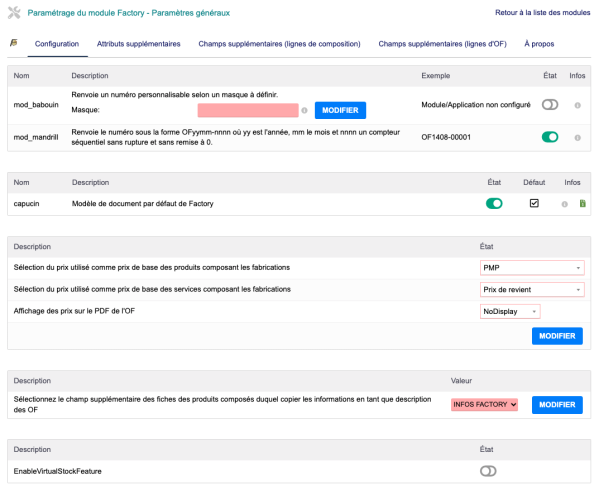
|
La configuration du module s'effectue depuis la page d'administration des modules accessible par les menus Accueil > Configuration > Modules en cliquant sur l'icône |
Le module Factory permet la personnalisation du masque de numérotation des ordres de fabrication.
| Le fonctionnement de Factory requiert l'activation des modèles de numérotation et de document |
L'utilisation de la fonctionnalité de produits déclinés nécessite la déclaration sur cette page des catégories de produits utilisées.
Factory possède un outil de mise à jour des prix activable sur cette même page.
Factory per et de choisir la valeur à utiliser pour le prix des composants selon qu'ils soient des produits ou des services.
Enfin, en activant la fonctionnalité Sélectionnez le champ supplémentaire duquel copier les informations en tant que description des OF, il est possible de reprendre, en tant que description des OF, le contenu d'un champ supplémentaire présent sur les fiches des produits composés. Sélectionnez alors ici ici le champ supplémentaire contenant les données.
Création de champs supplémentaires
Le module supporte la création de champs supplémentaires. Ces champs vous permettront d'afficher, sur les fiches des éléments liés au module, des champs personnalisés où enregistrer des informations supplémentaires qui vous seraient nécessaires.
La création de champs supplémentaires propres au module suit la même procédure que celle utilisée pour la création de champs supplémentaires sur les éléments natifs de Dolibarr. Vous pouvez créer des champs supplémentaires pour :
- Les lignes de composition
- L'ordre de fabrication
- Les lignes de détails de l'ordre de fabrication
Dictionnaire
Le module s'appuie sur les dictionnaires de Dolibarr pour l'attribution de contacts/adresses à un ordre de fabrication.
Factory propose par défaut quatre types de contacts/adresses : Responsable de production et intervenant, interne et externe pour chacun.
Vous pouvez créer vos propres entrées depuis Accueil > Configuration > Dictionnaires > Types de contacts/adresses
Permissions
Les accès aux fonctionnalités du module peuvent être restreints aux utilisateurs et groupes existants ou créés ultérieurement à l'installation du module. Cliquez sur le – pour ajouter un permission. Une permission accordée est symbolisée par un coche verte (![]() ).
).
Permissions utilisateurs et groupes

|
Les accès aux fonctionnalités du modules peuvent être restreints aux utilisateurs et groupes, depuis leur fiche puis onglet Permissions, selon les permissions ci-contre |
Permissions par défaut
Démarrage
Les fonctionnalités de Factory sont accessibles depuis l'onglet de menu principal Produits/ services ou le menu MRP/GPAO (selon la version de Dolibarr et les modules activés)
| Votre menu secondaire présente alors les entrées de menu suivantes | |
|---|---|
|
Factory : Affiche "l'espace" factory avec des tableaux de bord de l'utilisation du module. | |
| Nouvel O.F : Permet de créer directement un Ordre de Fabrication (OF) en sélectionnant soit un produit avec une composition définie, soit un BOM | |
| Liste : cette entrée vous affichera la liste des ordres de fabrication saisis dans votre base. La liste présente de nombreuses options de tri et de filtrage. | |
| Raport de consommation : Ce menu vous permet de connaitre les consommations réalisées mensuellement et annuellement. Il est possible de visualiser à la fois les consommations prévues et réalisées. | |
| Rapport sur les temps : Le module permet de saisir pour sur les services utilisés dans un OF des temps associés à des collaborateurs. Il est possible de planifier des temps, mais aussi ceux réellement réalisés. Cette saisie s'effectue sur un onglet de l'OF qui sera présenté dans la documentation (Fonctionnalité associée / fourni par le module TimeKeeper) | |
| Déclinaison : l'entrée Déclinaison affichera la page de lancement de la génération des déclinaisons. Le fonctionnement de cette page requiert le bon paramétrage de tous les éléments nécessaires. | |
Définition de la composition d'un produit
Préalables
pour qu'un produit composé puisse avoir une composition il faut qu'il soit avec une nature de produit manufacturé.
La composition est effectué par la sélection de produits et/ou services prédéfinis.
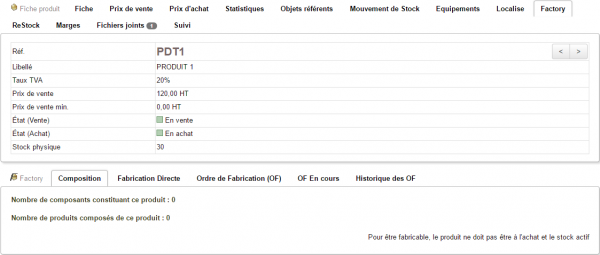
|
Les fonctionnalités de fabrication, directe ou par ordre de fabrication sont accessibles depuis l'onglet Factory de la fiche du produit puis avec les onglets de second niveaux |
Détermination de la composition
Cliquez sur l'onglet Composition puis sur le bouton Définition de la composition pour sélectionner les produits composants.
| La quantité utilisée d'un produit défini comme global à une composition restera inchangée quelle que soit la quantité de produit composé fabriquée (ex : fabrication de un ou de cinq produits composés nécessite à chaque fois une seul unité de main d'oeuvre |

|
à l'étape de sélection des composants d'une composition, il est possible d'ordonner les composants en saisissant un position et d'ajouter une note. Ces deux options sont accessibles en cliquant sur le + devant le libellé des composants :
|
Composition des variantes de produits
Dans le cas d'utilisation de variantes de produit, il est possible de récupérer directement la composition du produit parent depuis la fiche de la variante.
Composition et décomposition
Factory permet aussi la décomposition de produits en saisissant une quantité en décimal de la manière suivante Prenons un boite de 10 éléments à décomposer en 10 éléments unitaires.
!!! Attention le mode de fonctionnement a changer, il faut à présent saisir une valeur négative pour décomposer un produit
| Deux produits devront être créés |
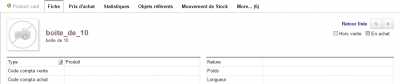 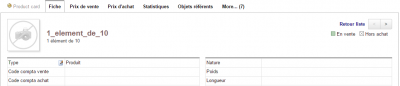
|
| et la composition de l'élément enregistrée comme ci-contre |
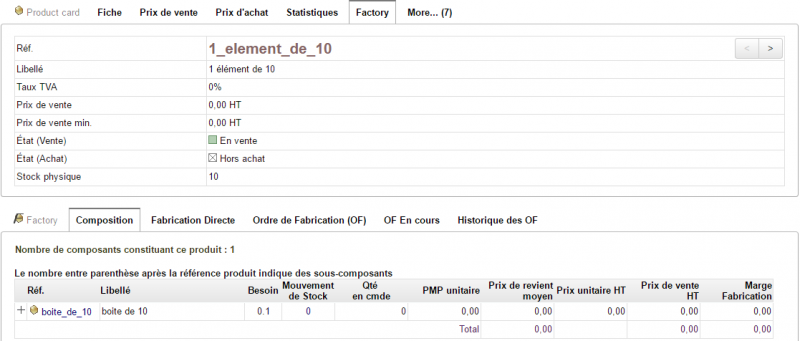
|
Niveaux de fabrication
Factory sait gérer plusieurs niveaux de fabrication, soit des produits composants eux mêmes issus de fabrication.
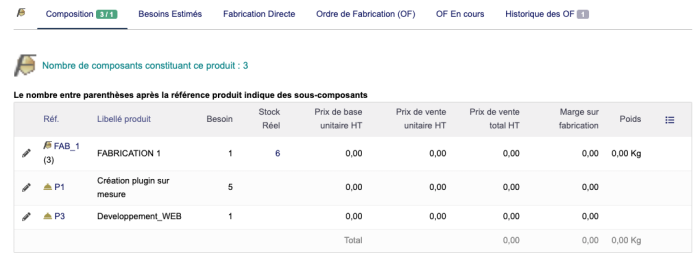
|
Dans une composition, en cas de sélection d'un produit lui-même composé, l'information vous sera donnée par le chiffre entre parenthèse qui indique le nombre de composants de ce produit composant ici (3) pour FAB_1. |
Suppression de composants
Pour supprimer un composant d'une composition, revenez sur la composition du produit, cliquez sur le bouton Définition de la composition, décochez les cases des composants à supprimer puis enregistrez vos modifications.
| Si vous modifiez la composition d'un produit, celle-ci sera reprise sur toutes les fabrications suivantes du même produit composé |
| Une composition peut être modifiée sur un OF. La modification effectuée ne concerne alors que l'OF et ne modifie pas la composition enregistrée sur le produit composé |
Options de composition
- Récupérer les prix (vente et achat) : ce bouton permet la reprise sur la composition du prix de vente et d'achat des produits composants et composés.
| Le prix de vente récupéré sera le premier prix de votre grille en cas d'utilisation de la fonctionnalité de gestion de plusieurs niveaux de prix tandis que le prix d'achat récupéré sera le PMP (calculé depuis les commandes fournisseurs) ou le prix de revient/CostPrice si vous avez activé la fonctionnalité d'utilisation de cette valeur dans les paramétrages de Factory. |
- Ajuster les prix : ajuster les prix de vente vous permettra de modifier les prix de vente et d'achat des produits de la composition.
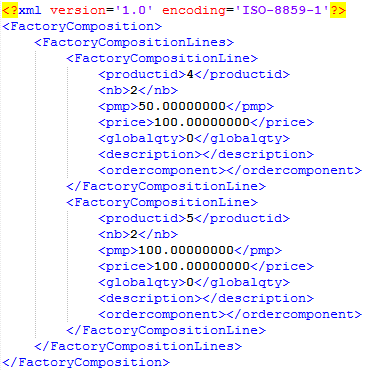
|
|
Fabrication directe
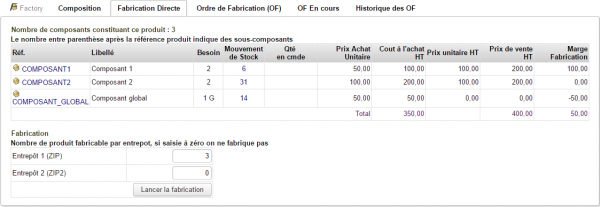
|
Une fois la composition d'un produit enregistrée, cliquez sur l'onglet de second niveau Fabrication directe de l'onglet Factory de la fiche du produit à fabriquer. Factory calcule automatiquement la quantité de produit qu'il est possible de fabriquer selon les quantités de produits composants présentes dans les entrepôts. Modifiez la quantités à fabriquer si nécessaire et cliquez sur le bouton Lancer la fabrication. Un message de confirmation s'affiche. La page affiche alors les quantités actualisées de produits en stocks. | ||
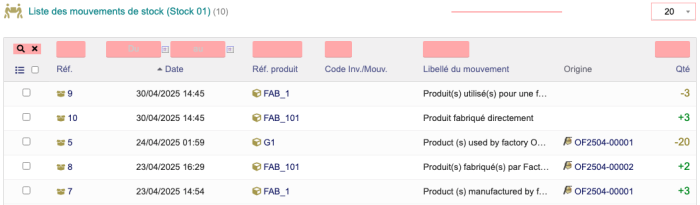
|
Les mouvements de stock de l'entrepôt affichent les mouvements liés à la fabrication. |
Ordres de fabrication (OF)
Les ordres de fabrication permettent de planifier vos fabrications. Il est possible de créer un ordre de fabrication depuis les fiches des produits, ou encore depuis les fiches des commandes clients.
Création et lancement depuis les fiches des produits
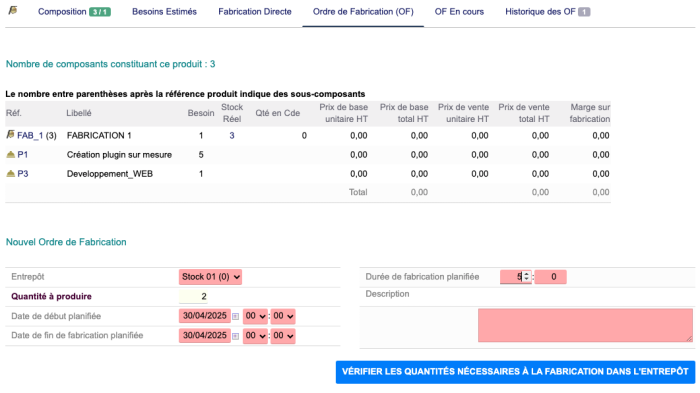
|
Une fois la composition d'un produit enregistrée, cliquez sur l'onglet de second niveau Ordre de Fabrication de l'onglet Factory de la fiche du produit à fabriquer. | ||
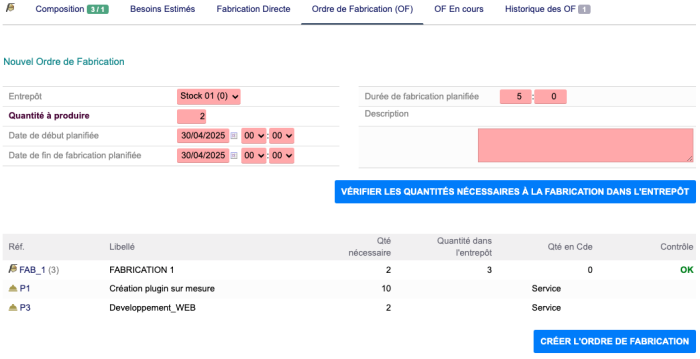
|
Sélectionnez l'entrepôt de fabrication et la quantité de produits à fabriquer, les dates de début et fin de fabrication planifiées et si besoin, une durée de fabrication et une description.
Vérifiez les quantités de produits nécessaire à la fabrication : Factory nécessite un étape de contrôle avec le bouton Vérifier les quantités nécessaires à la fabrication dans l'entrepôt avant de poursuivre la création de l'OF. L'écran vous indiquera les quantités manquantes dans l'entrepôt sélectionné lors de la création de l'OF. Pour les prochaines illustrations, les entrepôts seront réapprovisionnés des produits manquants. |
Cliquez enfin sur le bouton Créer l'ordre de fabrication. La page affichera alors la liste des OF sur le produit à fabriquer.
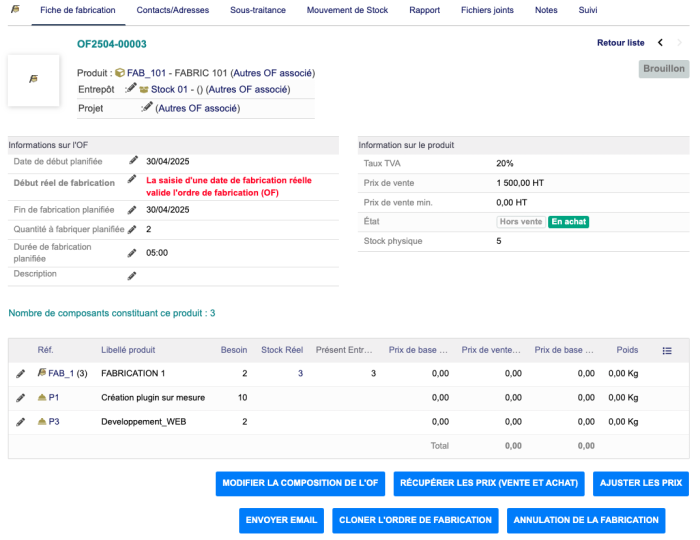
|
Ouvrez la fiche de l'OF depuis la page précédente ou depuis le lien de menu Produits/ services > Factory > Liste :
|
Création et lancement depuis les fiches des commandes clients
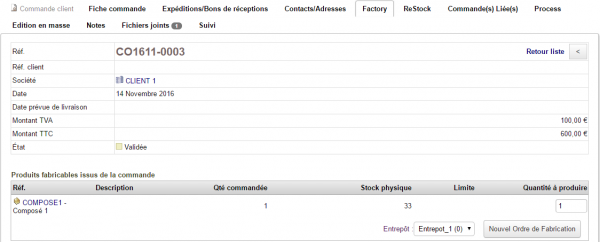
|
La création d'un OF depuis la fiche d'une commande client suit la même procédure de création. Les étapes suivantes sont communes, quelle que soit la source de création de l'OF. La page de création d'un OF depuis une commande client est accessible depuis l'onglet Factory de sa fiche. |

|
|
Boutons de la fiche d'un ordre de fabrication
À cette étape, il est possible de :
- Annuler l'OF : la suppression d'un OF n'est pas possible. Vous pourrez seulement l'annuler avec le bouton Annulation de la fabrication.
- Modifier la composition de l'OF : vous pouvez modifier la composition du produit sur l'OF. Cliquez sur ce bouton vous affichera la page de Détermination de la composition.
| Une modification de la composition sur l'OF ne s'applique qu'à l'OF et ne change pas la composition enregistrée sur l'onglet Factory de la fiche produit |
- Envoyer par e-mail l'envoi de l'OF par e-mail nécessite l'activation de leur envoi et la sélection de contact sur l'onglet contact de l'OF (cf Dictionnaire).
- Cloner l'OF : le clonage permet de copier l'OF en reprenant ou modifiant la quantité, le produit et l'entrepôt initial.
Validation et rapport d'un ordre de fabrication
Pour valider l'OF, saisissez sa date de fabrication réelle en entrant en édition du champ avec l'icone ![]() .
.
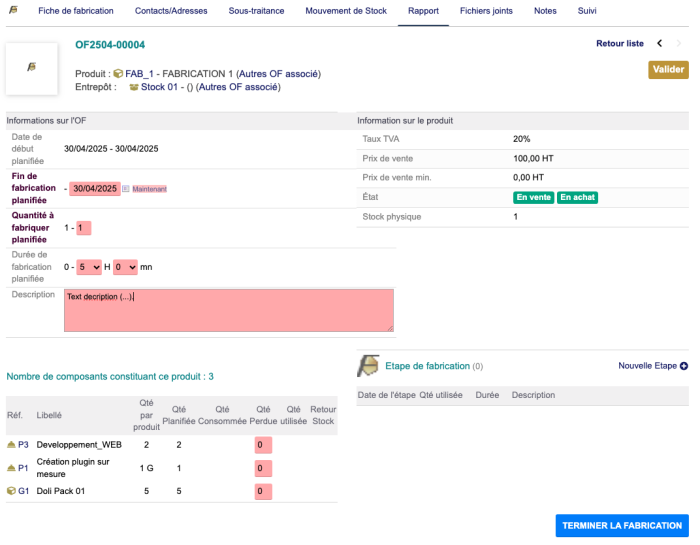
|
L'OF passe alors au statut Validé. Il ne vous reste plus qu'à saisir son rapport. Ouvrez l'onglet Rapport de la fiche de l'OF. Confirmez La quantité réellement fabriquée. Clôturez l'OF avec le bouton Terminer la fabrication.
|
Édition du PDF des ordres de fabrication
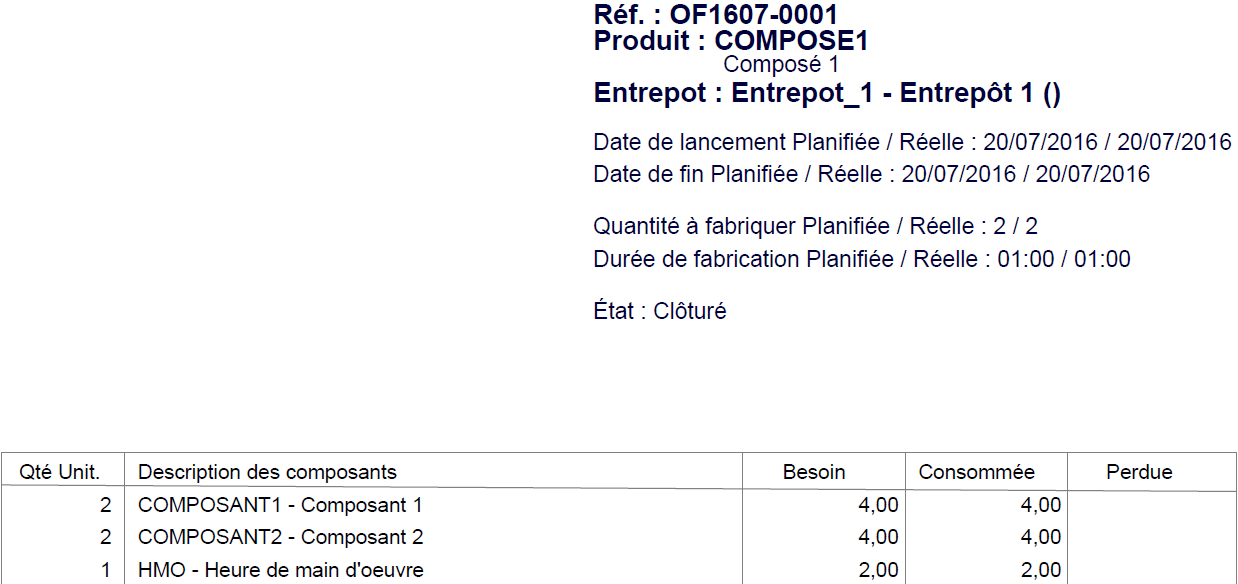
|
|
Mouvements de stock

|
Une fois la fabrication terminée, les mouvements de stock sont enregistrés. Dans le cas précédent, ils sont les suivants |
| Les mouvements de stock liés à l'OF sont accessibles depuis l'onglet mouvements de stock de sa fiche et depuis la liste complète des mouvements d'un entrepôt ou d'un produit. Ils mentionnent l'origine (fabrication directe ou OF suivi de sa référence). |
Gestion des pertes
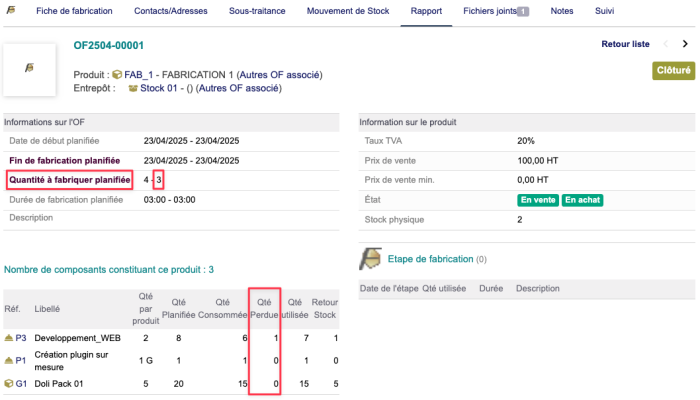
|
La perte de composants s'enregistre dans le rapport de fabrication. Les composants perdus seront décrémentés des stocks. D'autres peuvent être retournés en stock. |
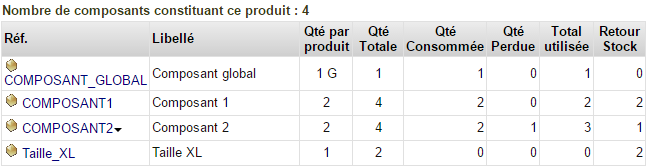
|
Dans le cas suivant, il était prévu de fabriquer 4 produits composés. Nous allons enregistrer la fabrication de 3 produits et la perte d'un composant P3. Factory calcule automatiquement les quantités de produits perdues ou retournées en stock en fonction des quantités réellement fabriquées et des produits déclarés perdus. |

|
Les mouvements de stock liés à l'OF seront alors : |
| Dans le cas de produit et non service (les produits retournent en stocks et les services ne seront pas décomptés.). |
Rapport de consommation
Factory permet de connaitre les consommations de produits mensuelles et annuelles
Gestion de la sous-traitance
principe de fonctionnement
Il est possible de sous-traiter un ordre de fabrication à un sous-traitant et de suivre celle-ci à partir de l'OF
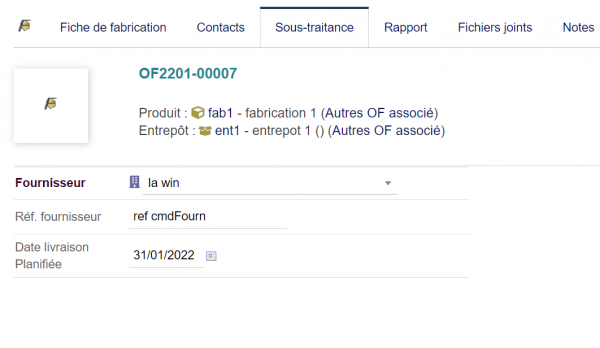
|
On commence par sélectionner le sous-traitant à partir de l'onglet dédié au niveau de l'OF et en créant une commande fournisseur associé. |
Factory et projets
Principe de fonctionnement
Factory permet de gérer la création de pièces uniques ou la consommation de produits sur les projets. Cette gestion s’effectue par l’association de produits aux taches d’un projet.
Lorsque le projet est actif / valide, il est possible de saisir sur la taches les produits consommés.
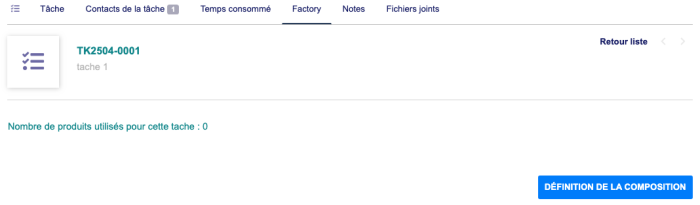
|
Factory ajoute un premier onglet sur la fiche de la tache permettant de sélectionner les produits allant être utilisés au cours de celle-ci |
Un produit sur mesure est un ensemble de produits et services associés entre eux. À la différence d'un produit de grande série, un produit sur mesure ne se fabrique pas suivant une composition prédéfinie et n'est pas référencé dans la liste des produits de Dolibarr.
La sélection des produits associés à une tache reprend la même procédure que celle de la définition des composition.
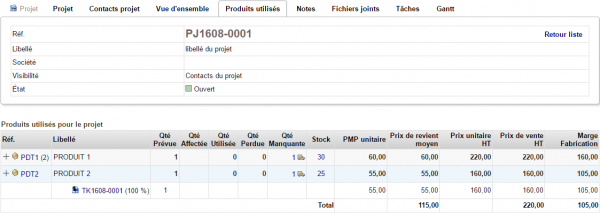
|
L'onglet Produits utilisés de la fiche produit récapitule les produits utilisés sur chacune de ses taches | ||
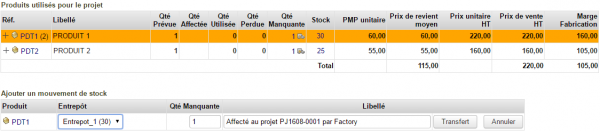
|
Pour effectuer un mouvement de stock, cliquez sur la quantité manquante de produit | ||
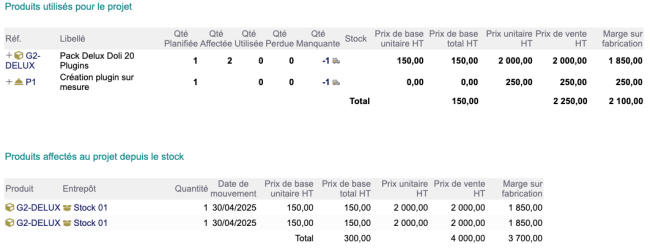
|
Il sera alors indiqué |
Enfin le mode produit unique / projet offre en plus la possibilité d'associer à un produit les produits sélectionnés dans une tache en utilisant le bouton utiliser la composition dans un produit.
Lorsque le projet est clos, il est possible d’utiliser la fonction de transfert de composition sur un produit existant.
Les compositions de taches d'un projet clôturé peuvent être transférées sur une autre tache avec le bouton Transférer vers une autre tache.
Cette fonctionnalité vous permet de faire des tests de composition pour un produit ou de conserver des compositions mises à jour sur le produit au gré des saisonnalités.
Lorsqu’un projet est validé, il est possible de saisir les consommations de produits pour la tache avec le bouton Ajuster les quantités
Ces quantités sont de deux types :
- les quantités réellement consommées pour la production
- les quantités perdues qui ont été affecté à la tache mais n’ont pas été utilisé pour la production (perte, casse, …) :
- La somme de ces quantités doit en théorie correspondre aux quantités affectées à la tache et peuvent évoluer au fur et à mesure de l’avancement de la tache.
- Les quantités affichées sur ce tableau représentent les valeurs suivantes:
- Qté prévue : les quantités qui ont été saisies initialement dans la tache
- Qté Affectée : les quantités qui ont été affectées à ce projet à partir d’un entrepôt
- Qté Utilisée : les quantités consommées durant l’avancement de la tache
- Qté Perdue : les quantités affectées à la tache et non utilisées (perte, casse, …)
- Qté Manquante : les quantités restant à commander pour réaliser le projet.
Le calcul de la quantité manquante s’effectue de la manière suivante :
Si Qté Prévue > (Qté Utilisée + Qté perdue)
Alors Qté Manquante = Qté Prévue – Qté Affectée
Sinon Qté Manquante = (Qté Utilisée + Qté perdue) – Qté Affectée
Autres fonctionnalités de Factory
Import de compositions
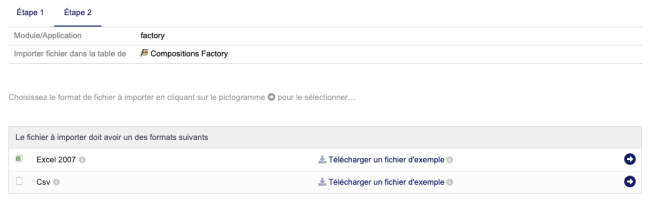
|
Factory permet l'import de composition par l'outil natif de Dolibarr. À l'étape 2 d'un import, il vous sera proposé de télécharger le fichier exemple d'import au format csv. |
Export de compositions
|
Factory permet également l'export des compositions et des ordres de fabrication par l'outil natif de Dolibarr |
Afficher/masquer les données tarifaires des produits composants
La permission utilisateur voir la tarification d'un ordre de fabrication permet de cacher à certains utilisateurs les informations tarifaires
Widgets en page d'accueil
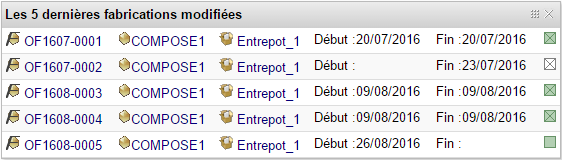
|
La page d'accueil de Dolibarr affichera un widget des derniers ordres de fabrication |
Recherche d'ordre de fabrication
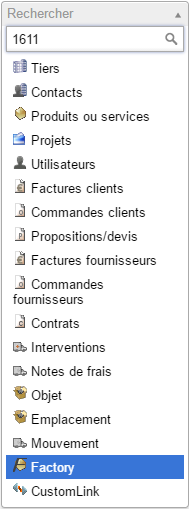
|
Les ordres de fabrication peuvent être retrouvés rapidement avec la barre de recherche latérale |
Fonctionnalités annexes à Factory
Changement en masse des prix des produits fabriqués
Factory permet d'enregistrer des formules de calcul qui s’appliqueront au prix des produits composés selon les prix des produits composants.
Cette fonctionnalité nécessite l’utilisation des catégories dans lesquelles les produits composés doivent être classés afin de pouvoir être pris en compte par les formules.
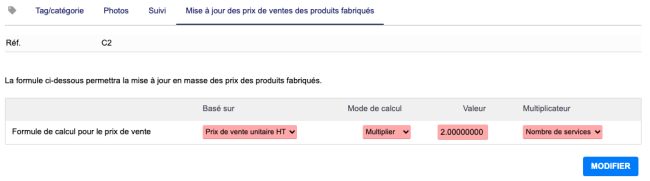
|
Dans les fiches des catégories, onglet Mise à jour des prix, enregistrez vos formules de calcul automatiques en sélectionnant les valeurs avec les listes déroulantes Dans l'exemple ci-contre, les prix de niveau 1 des produits fabriqués seront mis à jour selon la formule suivante : Somme des prix de vente des composants multiplié par 2 multiplié par 5 (nombre de composants) soit 400 x 2 x 5 = 4000 HT (4800 TTC) Les listes de sélection vous permettent de paramétrer vos changements de prix en masse selon le prix de vente ou le PMP des composants, auquel ajouter, soustraire, multiplier ou diviser, selon un nombre à saisir de multiplicateur parmi le nombre de service ou le nombre de produits. | ||||
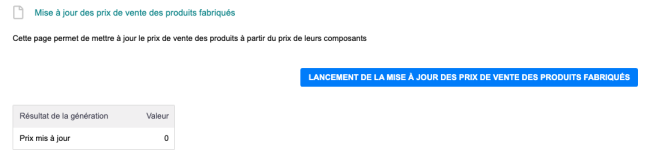
|
Une fois les formules enregistrées par catégorie, depuis le lien de menu Produits/Services > Factory > Mise à jour prix, lancez la mise à jour des prix avec le bouton dédié | ||||
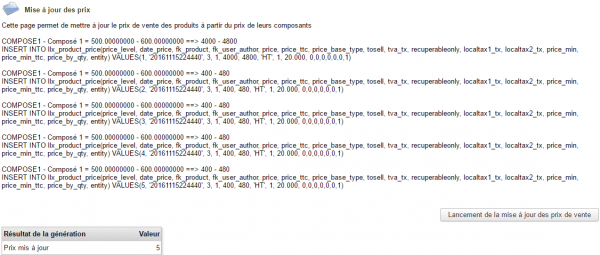
|
La page vous affichera alors le nombre de prix qui auront été modifiés et une vue des modifications effectuées |
Déclinaisons
Le but de la fonction est de générer autant de produits qu’il y a de déclinaisons définies.
Pour cela, Factory utilise à la fois la création de composition et la gestion des catégories de produits/services. Les produits doivent être classés dans 3 catégories distinctes :
- le groupe des produits racines (ROOT) servant de base à la déclinaison : Les produits qui lui sont associés ne sont pas à la vente ni à l'achat mais on définit sur ceux-ci des prix de base.
- les groupes de produits déclinant (VARIANTS) : ils ne sont, par défaut, ni à la vente ni à l'achat, mais on peut définir sur ceux-ci un prix qui sera ajouté au prix de base (produits de la catégorie root) pour la déclinaison.
- le groupe des produits au catalogue (CATALOG) qui sont à la vente.
 ] ]
|
Créez d'abord les catégories de produits |

|
Ouvrez les paramètres du plugin Factory et procédez à leur déclaration dans l'onglet de Configuration. |
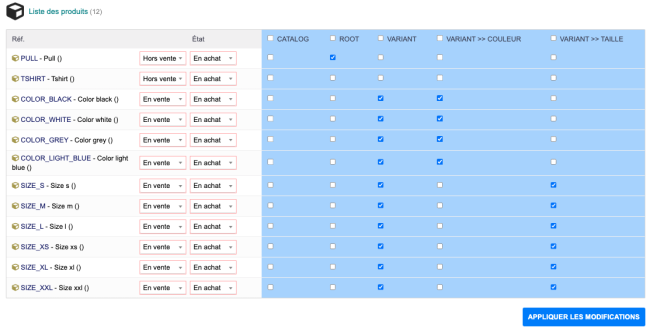
|
Créez ensuite les produits et leurs variantes et classez-les dans les catégories correspondantes Le module Portofolio permet le classement rapide des produits dans les catégories parmi de nombreuses autres fonctionnalités. |
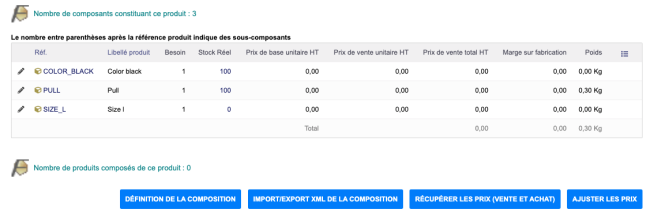
|
Enregistrons alors la composition du produit |
Depuis le lien de menu secondaire Produits/services > Factory > déclinaisons, cliquez sur le bouton Lancer la génération des déclinaisons produits.
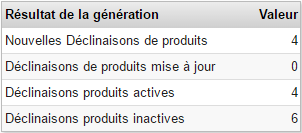
|
Le tableau récapitulatif affiche le nombre de déclinaisons qui ont été créées dans la ligne Nouvelles Déclinaisons de produits |
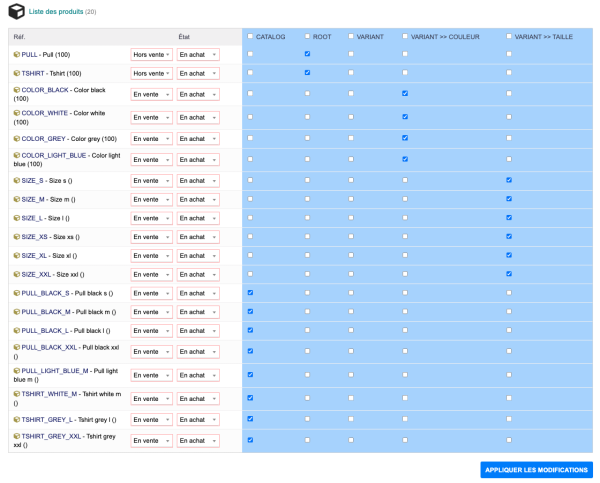
|
Dans la liste de vos produits, vous trouverez les déclinaisons créées |
Questions fréquentes
Générales
Ce chapitre répertorie les difficultés rencontrées avec le module. Vous y trouverez donc des éléments de réponse quant à son utilisation.
Si vous rencontrez une autre erreur que celles décrites ci-dessous lors de l'utilisation de ce module :
- Désactivez et réactivez le module,
- Vérifier sur le ChangeLog si une nouvelle version a été publiée,
- Réinstallez/mettez à jour le module,
- Vérifiez que le remplacement de fichiers natifs de Dolibarr ne soit pas nécessaire au bon fonctionnement du module.
- Vérifiez qu'aucune incompatibilité avec un autre module ne soit indiquée. Le cas échéant, suivez nos préconisations.
Si, malgré ces manipulations, l'erreur persiste, contactez-nous en utilisant le formulaire dédié (http://docs.patas-monkey.com/support/).
Ce formulaire est le mode de contact à privilégier pour toute difficulté d'utilisation ou remontée de bug. Aussi, nous vous remercions de ne pas multiplier les canaux d'échange pour un même objet.
Message d'erreur suite à l'installation
- Si les modèles de numérotation des ordres de fabrication et de documents ne sont pas activés dans la configuration du module, le message d'erreur suivant sera affiché
- [[file:]]
- Activez les modèles de numérotation et de document, et tout rentrera dans l'ordre.
Défaut d'incrémentation des références des OF
- Suite à une mise à jour de Factory d'une version 1.4.4 et inférieure vers les versions 1.5.0 et supérieures, il est possible que vous rencontriez des erreur dans la numérotation des OF.
- Pour corriger ces erreurs, lancez la requête suivante sur votre base de données :
- UPDATE llx_factory SET ref = concat( SUBSTRING(ref,1,7),'0', SUBSTRING(ref,8)) WHERE length(ref)=11
- Cette opération ajoutera le 0 manquant aux anciennes références des OF. Si des OF présentent une mauvaise numérotation, il vous sera nécessaire de la modifier à la main.